تنظیم به روزرسانی های زمان بندی شده
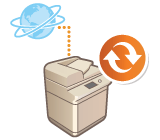
|
شما می توانید دستگاه را به گونه ای تنظیم کنید که مرتباً میان افزار قابل اجرای جدید را جستجو کند و میان افزار دستگاه را به صورت خودکار به روزرسانی کند.
|

|
|
این عملیات فقط می تواند توسط یک کاربر با امتیازات سرپرستی اجرا شود.
اگر دانلود میان افزار تکمیل نشده باشد یا اگر میان افزار دانلود شده اعمال نشده باشد، شما نمی توانید یک به روزرسانی زمان بندی شده را اجرا کنید.
|
1
Remote UI (واسطه کاربر از راه دور) را راه اندازی کنید. آغاز کردن Remoute UI (واسطه کاربر از راه دور)
2
در صفحه پورتال، روی [Settings/Registration] کلیک کنید. صفحه Remote UI (واسطه کاربر از راه دور)
3
روی [License/Other]  [Register/Update Software] کلیک کنید.
[Register/Update Software] کلیک کنید.
 [Register/Update Software] کلیک کنید.
[Register/Update Software] کلیک کنید.4
روی [Scheduled Update Settings]  [Edit...] کلیک کنید.
[Edit...] کلیک کنید.
 [Edit...] کلیک کنید.
[Edit...] کلیک کنید.5
کادر انتخاب مربوط به [Enable scheduled update settings] را علامت بزنید و تنظیمات لازم را پیکربندی کنید.
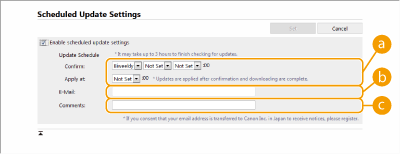
 [Update Schedule]
[Update Schedule]
[Confirm]
چرخه ([Biweekly] یا [Weekly] یک روز را انتخاب کنید ([Sun] تا [Sat])، و زمان). زمان به صورت نشانه گذاری 24 ساعته نشان داده می شود. ممکن است تکمیل شدن جستجوی میان افزار تا 3 ساعت بعد از زمان مشخص شده طول بکشد.
چرخه ([Biweekly] یا [Weekly] یک روز را انتخاب کنید ([Sun] تا [Sat])، و زمان). زمان به صورت نشانه گذاری 24 ساعته نشان داده می شود. ممکن است تکمیل شدن جستجوی میان افزار تا 3 ساعت بعد از زمان مشخص شده طول بکشد.
[Apply at]
زمان موردنظر برای اعمال میان افزار دانلود شده را انتخاب کنید.
زمان موردنظر برای اعمال میان افزار دانلود شده را انتخاب کنید.
 [E-Mail]
[E-Mail]
آدرس ایمیل سرپرست را وارد کنید. شما می توانید ایمیل هایی در رابطه با وضعیت به روزرسانی دریافت کنید که از جانب سرور توزیع ارسال می شوند.
 [Comments]
[Comments]
شرحی که به صورت خودکار به ایمیل افزوده می شود را وارد کنید. اگر نام مدل وارد شود، شما می توانید تشخیص دهید که ایمیل دریافتی مربوط به وضعیت کدام دستگاه است.

|
|
اگر میان افزارهایی که پیشتر دانلود شده اند توسط به روزرسانی زمان بندی شده اعمال نشده باشند، به روزرسانی زمان بندی شده بعدی نیز اجرا نخواهد شد.
اگر به روزرسانی زمان بندی شده تنظیم شده باشد، یک به روزرسانی میان افزار در زمان مشخص شده پس از دانلود میان افزار جدید از سرور توزیع، اعمال خواهد شد. پس از اینکه اعمال پایان یافت، دستگاه به صورت خودکار مجدداً راه اندازی می شود.
|
6
روی [Set] کلیک کنید.